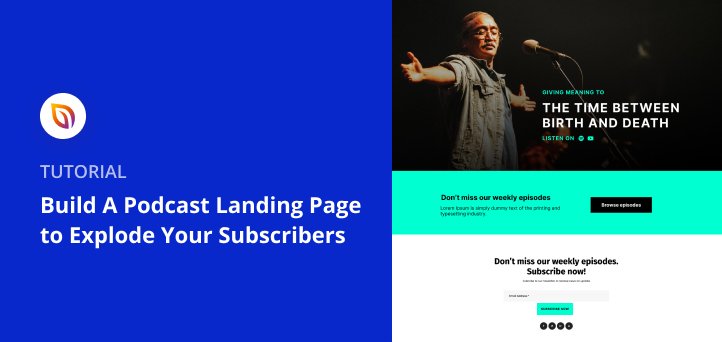Möchten Sie eine Podcast-Landingpage erstellen?
Podcast-Seiten sind eine hervorragende Möglichkeit, Ihre Podcast-Episoden zu bewerben und mehr Menschen dazu zu bewegen, Ihre Sendung zu abonnieren. Aber die Erstellung dieser Art von Seiten in WordPress ist ohne die richtigen Tools nicht einfach.
In diesem Artikel zeigen wir Ihnen, wie Sie mit SeedProd auf einfache Weise eine Podcast-Landingpage erstellen können.
Was ist eine Podcast Landing Page?
Lassen Sie uns zunächst erklären, was eine Podcast-Seite ist.
Kurz gesagt, eine Podcast-Landingpage ist eine eigenständige Webseite, die Sie nutzen können, um Ihre E-Mail-Liste zu erweitern und die Zahl Ihrer Podcast-Abonnenten zu erhöhen. Im Gegensatz zu einer Podcast-Website, auf der die Leute alles über Ihre Sendung erfahren, ist eine Landing Page darauf ausgelegt, Ihre Hörer in Interessenten zu verwandeln.
Dies geschieht, indem Besucher dazu gebracht werden, nach der Landung auf Ihrer Seite etwas zu unternehmen. Viele Podcast-Betreiber tun dies mit einem Anreiz.
Zum Beispiel könnten Sie den Hörern etwas anbieten:
- Ein Rabatt auf Markenartikel
- Teilnahme an einem Online-Wettbewerb
- Kostenlose Leitfäden oder Checklisten
- Ein Ausruf in Ihrer nächsten Sendung
Das Wichtigste ist jedoch, dass Sie sich auf ein einziges Ziel für jede Seite konzentrieren. Andernfalls ist Ihre Botschaft nicht so überzeugend, und Sie werden nicht die gewünschten Ergebnisse erzielen.
Was Sie in Ihre Podcast-Landing Page aufnehmen sollten
Was sollten Sie also auf einer Podcast-Seite unterbringen, um mehr potenzielle Hörer zu gewinnen? Die Antwort hängt weitgehend von dem Ziel ab, das Sie erreichen wollen.
Die besten Podcast-Landingpages enthalten jedoch die folgenden wesentlichen Elemente:
- Überschrift - Hier fesseln Sie die Aufmerksamkeit der Zuhörer und machen sie neugierig auf weitere Informationen. Fassen Sie sich also kurz und nennen Sie den Mehrwert, den Sie den Hörern bieten.
- Beschreibung - Ihre Beschreibung gibt den Besuchern gerade genug Informationen, um sie auf Ihrer Seite zu halten. Verwenden Sie diesen Bereich, um wichtige Details zu liefern, von denen Sie wissen, dass sie sie erfahren möchten, und vermeiden Sie alles, was die Besucher nicht zu Ihrem Ziel führt.
- Neueste Episoden - Die Aufnahme einiger Ihrer neuesten Episoden auf Ihrer Seite ist eine gute Möglichkeit, den Besuchern einen Vorgeschmack auf das zu geben, was sie erwarten können.
- Schaltfläche "Abonnieren" - Ihre Schaltfläche mit der Aufforderung zum Handeln oder der Link zum Abonnieren ist wahrscheinlich das wichtigste Element auf der Seite. Hier können Besucher darauf klicken, um Ihren Podcast auf ihren bevorzugten Hörplattformen zu abonnieren.
- Sozialer Beweis - Nichts überzeugt Menschen mehr zum Handeln als Empfehlungen von Gleichgesinnten. Deshalb sollten Sie immer eine Form von sozialem Beweis, wie z. B. positive Bewertungen, einbeziehen, um Ihr Publikum zu einem Abonnement zu bewegen.
- Newsletter-Formular - Viele Podcast-Betreiber verschicken regelmäßig einen Newsletter mit Neuigkeiten, Updates und Sonderangeboten. Daher ist es ein kluger Schachzug, ein Anmeldeformular einzufügen, um E-Mail-Adressen zu sammeln und sie zu Ihrer Liste hinzuzufügen.
- Schaltflächen für soziale Medien - Wenn ein Teil Ihrer Podcast-Promotion-Strategie darin besteht, die Zahl Ihrer Follower in den sozialen Medien zu erhöhen, können Sie Symbole für soziale Profile einfügen, um Besucher zu ermutigen, Ihre anderen Kanäle zu besuchen.
Nun, da Sie wissen, was Sie auf Ihrer Seite einfügen müssen, können wir mit dem Tutorial beginnen. Hier erfahren Sie, wie Sie eine erfolgreiche Podcast-Landingpage in WordPress erstellen.
Wie man eine Podcast-Landing-Page in WordPress erstellt
In dieser schrittweisen Anleitung verwenden wir SeedProd, um eine Landing Page zu erstellen.

SeedProd ist der beste Drag-and-Drop-WordPress-Seiten-Builder mit allem, was Sie brauchen, um schnell hochkonvertierende Landing Pages zu erstellen. Zum Beispiel können Sie aus Hunderten von responsiven Landing Page-Vorlagen wählen und sie im einfachen visuellen Editor anpassen - keine Codierung erforderlich.
Sie können Ihre Leads und Konversionen auch mit gezielten Landing Page-Elementen steigern, wie z. B:
- Optin-Formulare
- Widgets für Werbegeschenke
- Kontaktformulare
- Testimonials
- Einbettung in soziale Medien
- Preistabellen
Und viele weitere Landing Page-Blöcke.
Darüber hinaus können Sie Ihre Seite mit Premium-Integrationen wie GetResponse, Mailchimp und Constant Contact problemlos mit Ihrem E-Mail-Marketingdienst verbinden.
Sie werden außerdem feststellen, dass SeedProd nahtlos mit jedem WordPress-Theme zusammenarbeitet, so dass Sie keine Kompatibilitätsprobleme oder Probleme mit der Ladegeschwindigkeit haben werden.
Mit all dem im Hinterkopf, hier sind die Schritte, um Ihren Podcast Landing Page mit SeedProd in WordPress zu erstellen.
1. Installieren und Aktivieren von SeedProd
Der erste Schritt besteht darin, SeedProd zu erwerben und das Plugin auf Ihren Computer herunterzuladen. Klicken Sie also hier, um mit SeedProd zu beginnen.
Hinweis: SeedProd bietet eine kostenlose Version, mit der Sie eine kostenlose Landing Page erstellen können. In diesem Leitfaden werden wir jedoch SeedProd Pro für erweiterte Blöcke und Integrationen verwenden.
Nachdem Sie SeedProd heruntergeladen haben, müssen Sie es auf Ihrer WordPress-Website installieren und aktivieren. Wenn Sie dabei Hilfe benötigen, sehen Sie sich diese Anleitung für die Installation eines WordPress-Plugins an.
Wenn das Plugin aktiviert ist, navigieren Sie in Ihrem WordPress-Dashboard zu SeedProd " Einstellungen und geben Ihren SeedProd-Lizenzschlüssel ein. Sie finden den Lizenzschlüssel in Ihrem Konto-Dashboard auf der SeedProd-Website.

Als nächstes gehen Sie zu SeedProd " Seiten, um einen Überblick über das Landing Page Dashboard von SeedProd zu erhalten.

Oben auf der Seite gibt es mehrere Seitenmodi, die Sie mit einem einzigen Klick aktivieren können. Zum Beispiel können Sie:
- Aktivieren Sie den Modus "Demnächst", um beim Starten einer neuen Website eine Meldung " Im Aufbau " anzuzeigen.
- Aktivieren Sie den Wartungsmodus, wenn Sie Änderungen und Aktualisierungen an Ihrer Website vornehmen.
- Aktivieren Sie eine benutzerdefinierte 404-Seite, um Besucher umzuleiten, wenn sie auf eine fehlerhafte Seite oder einen fehlerhaften Link stoßen.
- Aktivieren Sie eine benutzerdefinierte WordPress-Anmeldeseite, um den Standard-WordPress-Anmeldebildschirm zu ersetzen.
Das mag auf den ersten Blick viel erscheinen, aber sollten Sie diese Funktionen jemals benötigen, hat SeedProd sie bereits integriert. Folglich müssen Sie keine zusätzlichen WordPress-Plugins installieren.
Unterhalb des Bereichs für die Seitenmodi befindet sich der Bereich, den Sie für die Erstellung Ihrer Podcast-Seite benötigen. Klicken Sie also auf die Schaltfläche Neue Landing Page hinzufügen, um zu beginnen.
2. Erstellen Sie eine neue Landing Page
Nachdem Sie auf die Schaltfläche Neue Landing Page hinzufügen geklickt haben, sehen Sie die Bibliothek der Landing Page-Vorlagen von SeedProd. Diese Designs sind zu 100 % mobilfähig, sodass sie sich perfekt an jedes Gerät und jede Bildschirmgröße anpassen.

Klicken Sie auf eine der Registerkarten, um die Designs nach Zielen zu filtern. Wenn Sie möchten, können Sie auch ein Wort oder einen Satz in das Suchfeld eingeben, um das zu finden, was Sie suchen.
Wenn Sie einen Entwurf gefunden haben, der Ihren Vorstellungen entspricht, fahren Sie mit der Maus über den Entwurf und klicken Sie auf das Häkchensymbol, um ihn zu starten.
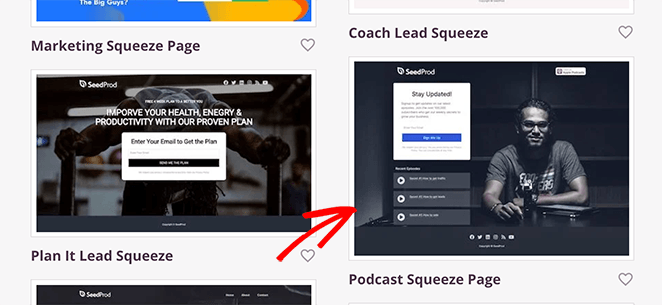
Für diese Anleitung haben wir die Vorlage Podcast Squeeze Page gewählt.
Nachdem Sie Ihre Vorlage ausgewählt haben, erscheint ein Popup-Fenster, in dem Sie den Namen und die URL Ihrer Landing Page eingeben können. Klicken Sie dann auf die Schaltfläche Speichern und mit der Bearbeitung der Seite beginnen, um Ihr Design im visuellen Editor von SeedProd zu starten.
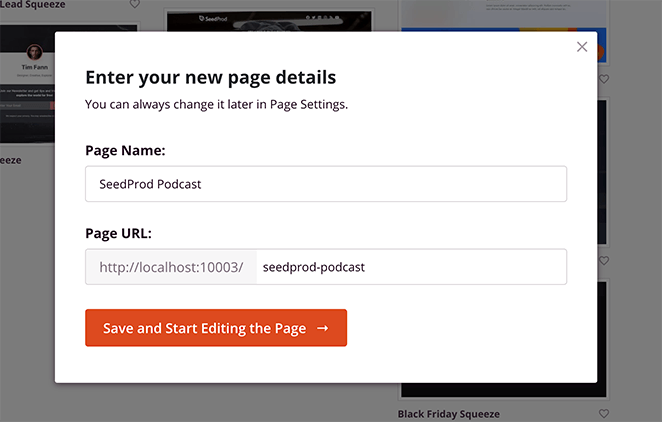
3. Anpassen des Designs Ihrer Landing Page
Der Drag-and-Drop-Seitenersteller von SeedProd ist zweispaltig und dadurch sehr einfach zu navigieren und zu verwenden.
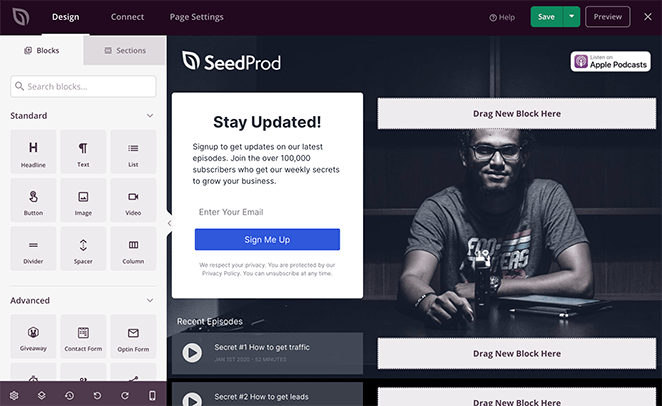
Auf der linken Seite finden Sie zum Beispiel Blöcke und Spalten, mit denen Sie die Struktur Ihrer Seite erstellen und anpassen können. Und auf der rechten Seite befindet sich eine Live-Vorschau, mit der Sie die von Ihnen vorgenommenen Änderungen in Echtzeit sehen können.
Dank dieses übersichtlichen Layouts ist es einfach zu sehen, wie Ihre Seite aussehen wird, ohne dass Sie zwischen Ihrem WordPress-Dashboard und dem Frontend Ihrer Website wechseln müssen.
Nun, da Sie wissen, wo sich alles befindet, können wir mit der Anpassung Ihrer Podcast-Seite beginnen, angefangen mit dem Kopfbereich.
Erstellen eines benutzerdefinierten Podcast-Header-Bereichs
Zunächst ersetzen wir das Standardlogo durch das benutzerdefinierte Logo unseres Podcasts. Klicken Sie dazu in der Live-Vorschau auf das Logo, sodass es einen orangefarbenen Rahmen erhält.
Sobald Sie auf dieses Element klicken, öffnet sich auf der linken Seite das Fenster mit den Bildeinstellungen. Hier können Sie das vorhandene Logo löschen, indem Sie auf das Mülleimersymbol klicken.
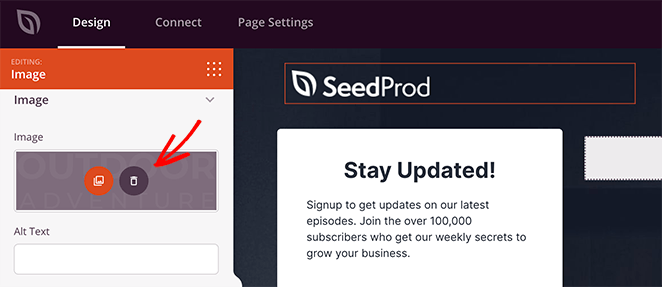
Lassen Sie uns nun ein neues Logo hochladen, indem Sie auf die Schaltfläche Eigenes Bild verwenden klicken. Damit können Sie ein Logo von Ihrem Computer oder Ihrer WordPress-Mediathek auswählen.
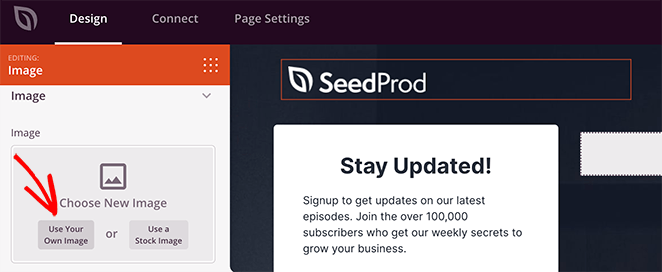
Von dort aus können Sie die Einstellungen wie folgt anpassen:
- Hinzufügen eines Alt-Textes für Bilder
- Ändern der Bildgröße und Ausrichtung
- Hinzufügen eines benutzerdefinierten Bildlinks
- Und mehr.
Sie können zum Beispiel auf das Bild "Auf Apple Podcasts anhören" klicken und Ihre Apple Podcast-URL eingeben, damit die Nutzer den Podcast abonnieren und anhören können.
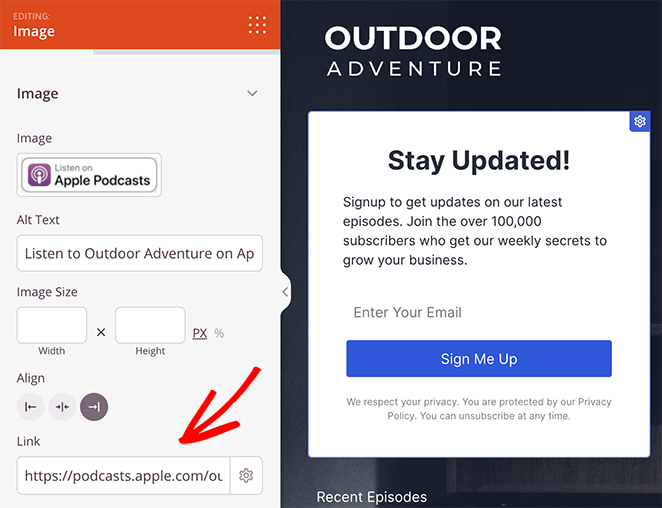
Hinzufügen eines Über-Abschnitts
Lassen Sie uns nun Ihren Besuchern mehr über Ihren Podcast erzählen. Eine der einfachsten Möglichkeiten, dies zu tun, ist die Verwendung eines der vorgefertigten Landing Page-Abschnitte von SeedProd.
Abschnitte sind eine Sammlung von vorgestalteten Blöcken, die Sie mit einem einzigen Klick zu Ihrer Seite hinzufügen können. Auf diese Weise müssen Sie nicht wieder bei Null anfangen, um Ihrem Design weitere Informationen hinzuzufügen.
Um sie zu finden, klicken Sie auf die Registerkarte Abschnitte in der linken Leiste.
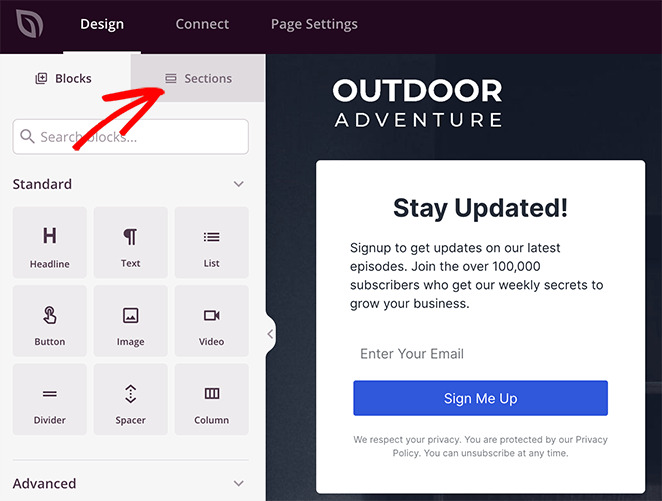
Klicken Sie auf dem folgenden Bildschirm auf die Überschrift Held, um eine Auswahl an vorgefertigten Heldendesigns anzuzeigen. Das Hinzufügen eines Helden zu Ihrer Seite ist ganz einfach.
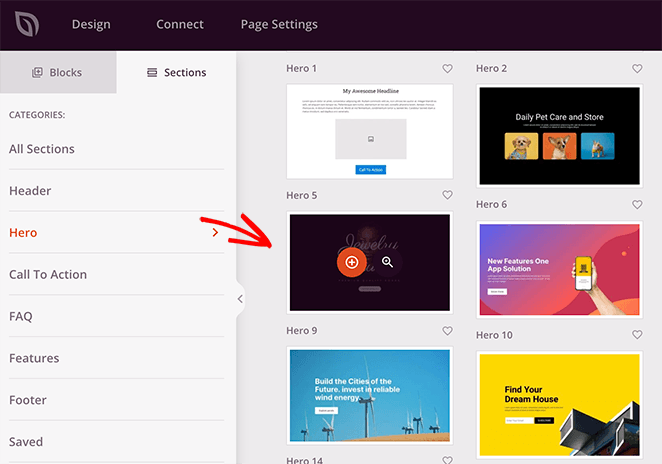
Fahren Sie einfach mit der Maus über ein Design, das Ihnen gefällt, und klicken Sie auf das Plus-Symbol.
Standardmäßig wird ein Abschnitt am Ende Ihrer Seite eingefügt. Um ihn schnell zu verschieben, klicken Sie auf das Symbol für die Layout-Navigation in der unteren Symbolleiste.
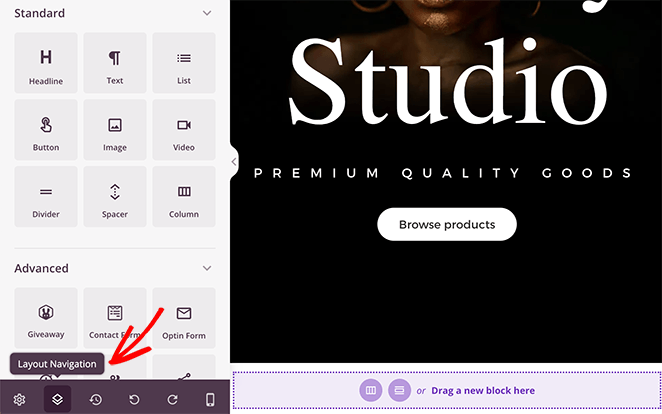
Dadurch wird ein Panel geöffnet, in dem Sie schnell verschiedene Abschnitte auf Ihrer Seite finden und neu organisieren können, ohne durch Ihr gesamtes Design scrollen zu müssen.
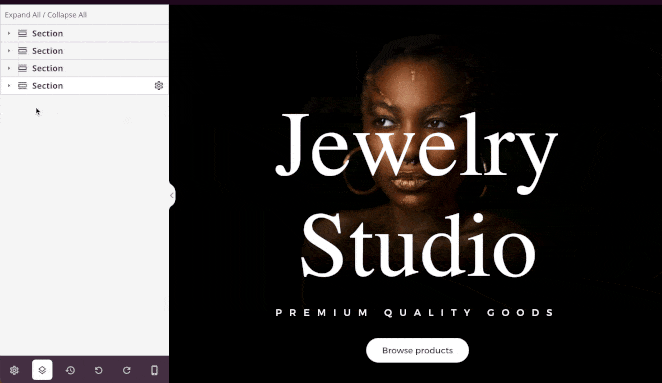
Wir haben diese Option zum Beispiel genutzt, um den Abschnitt "Hero" unter die Kopfzeile unserer Landing Page zu verschieben.
Sie können den Heldenbereich auf die gleiche Weise anpassen, wie wir es zuvor getan haben, indem Sie ein anderes Bild auswählen und die Überschrift und Beschreibung ändern.
Dies ist auch ein hervorragender Ort, um einen Call-to-Action-Button zum Abonnieren Ihres Podcasts einzufügen. Da der von uns gewählte Abschnitt eine in das Design integrierte CTA-Schaltfläche enthält, können Sie ihn leicht an Ihre Bedürfnisse anpassen.
Klicken Sie einfach auf den Block in Ihrer Vorschau, geben Sie einen benutzerdefinierten Text ein und fügen Sie einen Link zu Ihrem Podcast-Hosting hinzu.
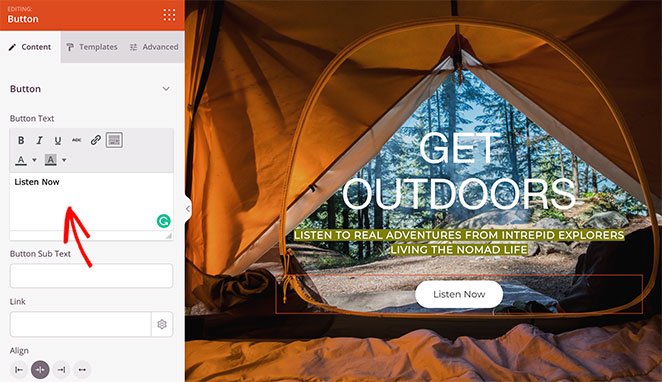
Darüber hinaus können Sie den Stil der Schaltflächen ganz einfach ändern, indem Sie auf die Registerkarte Vorlagen klicken. In diesem Bereich können Sie aus mehreren vorgefertigten CTA-Designs wählen, so dass Sie sich die Mühe sparen können, sie selbst anzupassen.
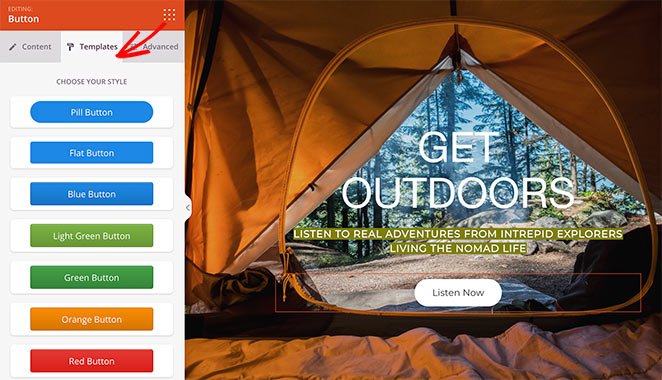
Präsentieren Sie Ihre neuesten Episoden
Jetzt zeigen wir Ihnen, wie Sie Ihre neuesten Podcast-Episoden auf Ihrer Landing Page einfügen können. Sie können dies auf verschiedene Arten tun, aber wir denken, dass der einfachste Weg die Verwendung einer der SeedProd-Bildboxen ist.
Glücklicherweise hat diese Vorlage diesen Block in das Design integriert. Sie müssen also nur auf das Bild klicken, um Ihre Episoden-URL hinzuzufügen, und eine eigene Überschrift eingeben.
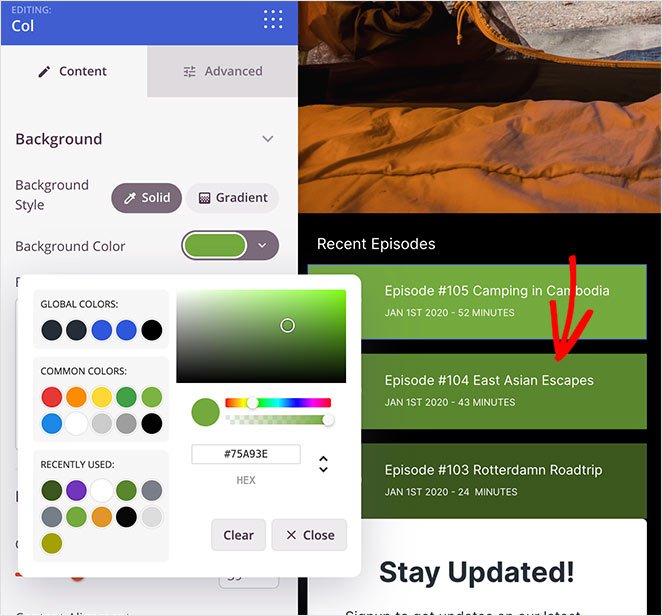
In den Spalteneinstellungen können Sie dann die Farben anpassen, um Ihre Seite interessanter zu gestalten.
Hinzufügen von Bewertungen und Social Proof
Wie bereits erwähnt, ist sozialer Beweis ein wichtiger Faktor, um Ihre Zuhörer zu überzeugen, aktiv zu werden und die Schaltfläche zu abonnieren. Und mit den Testimonial-Blöcken und -Abschnitten von SeedProd ist es einfacher denn je, sie in Ihre Podcast-Seite einzubinden.
Before we show you how to do it, let’s make some space by deleting the newsletter subscription form.
Denken Sie daran: Ihre Landing Page sollte sich auf ein einziges Ziel konzentrieren, daher hilft das Entfernen des Anmeldeformulars, die Aufmerksamkeit der Besucher zu fokussieren.
Um den Newsletter-Bereich zu entfernen, fahren Sie mit der Maus über die gesamte Spalte. Klicken Sie dann auf das Mülleimersymbol, um ihn aus Ihrem Entwurf zu löschen.
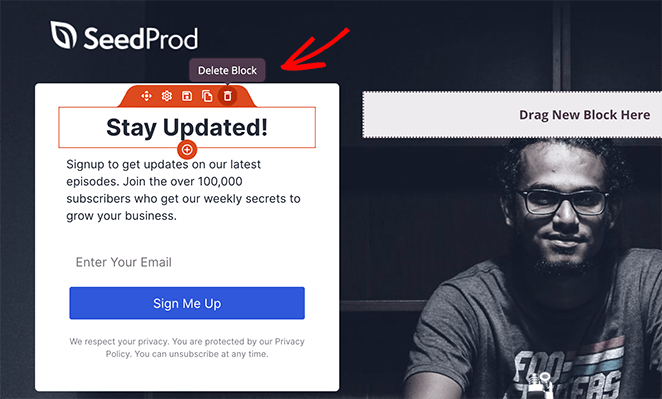
Anstelle dieses Abschnitts wählen wir einen vorgefertigten Abschnitt für Erfahrungsberichte aus der SeedProd-Bibliothek. Klicken Sie also auf die Registerkarte " Abschnitte", wählen Sie die Überschrift " Testimonial" und wählen Sie ein Design, das Ihnen gefällt.
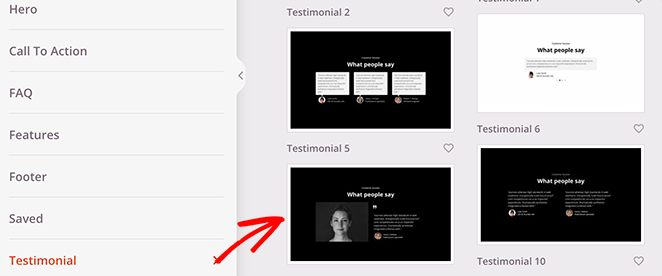
Wie der Abschnitt "Hero" müssen Sie auch diesen Abschnitt so anordnen, dass er vor der Fußzeile Ihrer Landing Page liegt. Dann können Sie auf verschiedene Bereiche des Abschnitts klicken, um Ihren Inhalt hinzuzufügen.
Sie können zum Beispiel auf den Bereich für Erfahrungsberichte klicken und mehrere Bewertungen mit Bildern hinzufügen. Sie können ihn sogar in ein verschiebbares Karussell verwandeln, um mehr Bewertungen auf kleinem Raum unterzubringen.
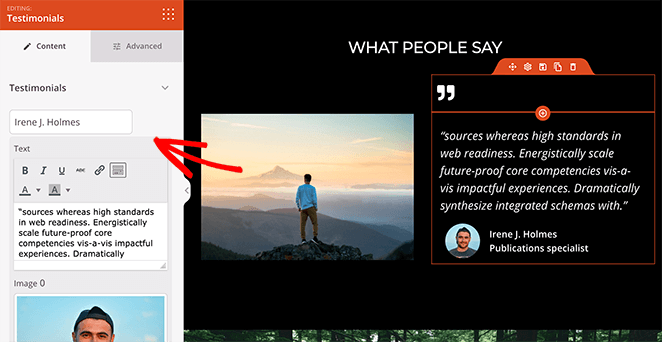
Hervorhebung eines letzten Aufrufs zum Handeln
Inzwischen gibt es eine Menge Inhalt auf Ihrer Seite, aber es kann nicht schaden, die Besucher daran zu erinnern, warum sie überhaupt gekommen sind. In der Tat ist das Hinzufügen von mehr als einem CTA auf Ihrer Landing Page eine großartige Möglichkeit, die Nutzer an verschiedenen Punkten des Entscheidungsprozesses zum Handeln zu bewegen.
Wie zuvor verwenden wir einen weiteren SeedProd-Abschnitt, um unserer Podcast-Landingpage einen letzten CTA hinzuzufügen. Diesmal wählen wir einen Call To Action-Abschnitt und passen ihn an, um verschiedene soziale und Podcast-Plattformen hervorzuheben.
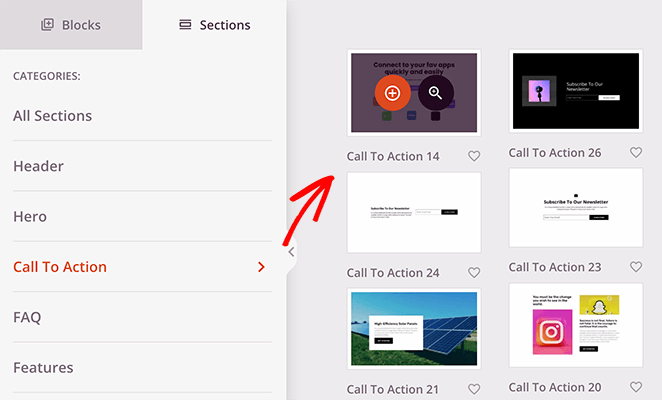
In unserem Beispiel haben wir das Standardbild des Abschnitts entfernt und die Schaltfläche so angepasst, dass sie der anderen CTA-Schaltfläche entspricht.
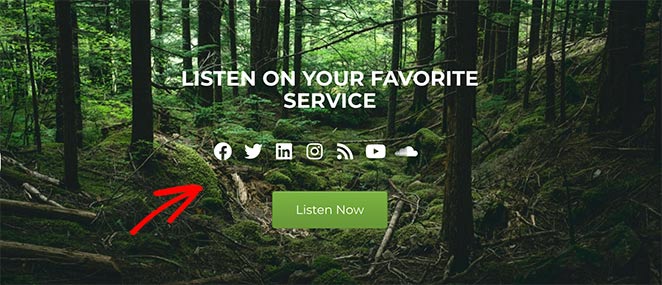
Dann haben wir den Block mit den sozialen Symbolen aus der Fußzeile der Landing Page genommen und in den CTA-Bereich eingefügt. Auf diese Weise können die Besucher die verschiedenen Social-Media-Plattformen für Ihren Podcast überprüfen.
Jetzt müssen Sie nur noch den Fußzeilenbereich anpassen, damit er zum Rest Ihrer Seite passt.
Auf unserer Seite haben wir lediglich die Hintergrundfarbe geändert. Aber Sie können diesen Bereich nutzen, um Kontaktdaten, soziale Vertrauensabzeichen oder sogar relevante Neuigkeiten hinzuzufügen.
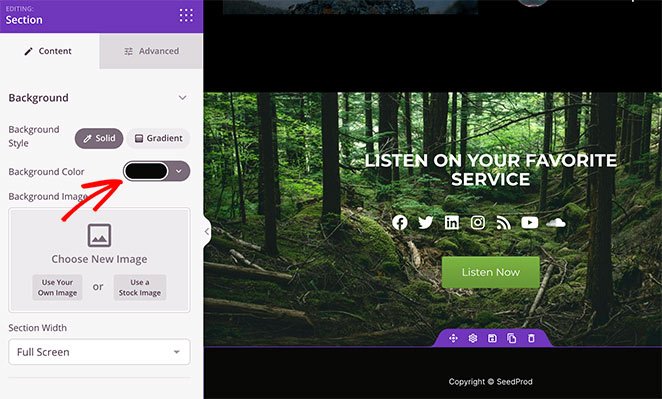
4. Konfigurieren Sie Ihre Seiteneinstellungen
Nachdem Sie das Design Ihrer Podcast-Seite fertiggestellt haben, ist es an der Zeit, ein paar Einstellungen zu konfigurieren. Wenn Ihr Ziel darin besteht, Ihre E-Mail-Liste zu erweitern, sollten Sie sich zunächst mit Ihrem E-Mail-Anbieter verbinden.
Klicken Sie auf die Registerkarte " Verbinden" oben in Ihrem Page Builder, und wählen Sie aus vielen beliebten E-Mail-Marketingdiensten aus.

Um Ihre Liste zu verbinden, wählen Sie einfach Ihren bevorzugten E-Mail-Dienst aus, klicken Sie auf Verbinden und folgen Sie den Anweisungen. Spezifische Anweisungen zur Integration der einzelnen E-Mail-Marketingdienste finden Sie in unserer Dokumentation zur E-Mail-Integration.
Nachdem Sie Ihre E-Mail-Liste verbunden haben, klicken Sie oben auf dem Bildschirm auf die Registerkarte Seiteneinstellungen.

Auf dieser Seite können Sie Ihre allgemeinen Einstellungen bearbeiten, ein SEO- und Analytics-Plugin anschließen und sogar benutzerdefinierte Tracking-Codes einrichten.
Außerdem können Sie Ihre Podcast-Seite über den Abschnitt Benutzerdefinierte Domain mit einem beliebigen Domainnamen verbinden.
Dies ist ideal, wenn Sie mehrere Websites verwalten, aber nicht auf jeder Domain WordPress installieren möchten. Stattdessen können Sie Ihre Landing Page ganz einfach auf eine andere Domain verweisen.
5. Veröffentlichen Sie Ihre Podcast-Landingpage in WordPress
Bevor Sie Ihre Seite live schalten, sollten Sie sie auf verschiedenen Bildschirmgrößen testen, um sicherzustellen, dass sie richtig angezeigt wird. Glücklicherweise können Sie mit SeedProd eine Vorschau Ihrer Website auf dem Handy erstellen.
Klicken Sie einfach auf die Registerkarte Design und wählen Sie das Handy-Symbol am unteren Rand des Bildschirms.
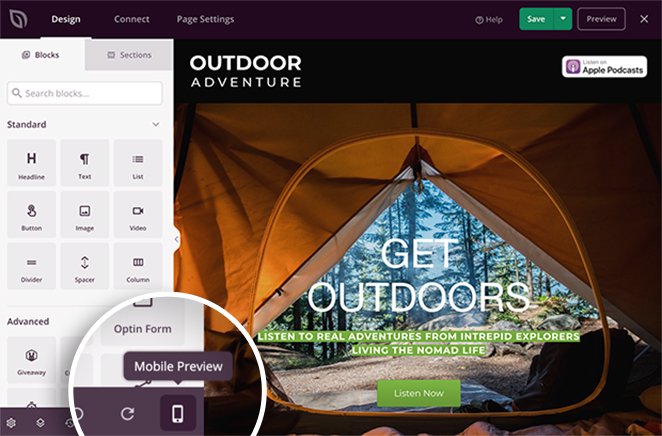
Dies zeigt eine mobile Vorschau Ihrer Seite an. Wenn etwas nicht richtig aussieht, klicken Sie irgendwo auf Ihre Vorschau, um das Design anzupassen.
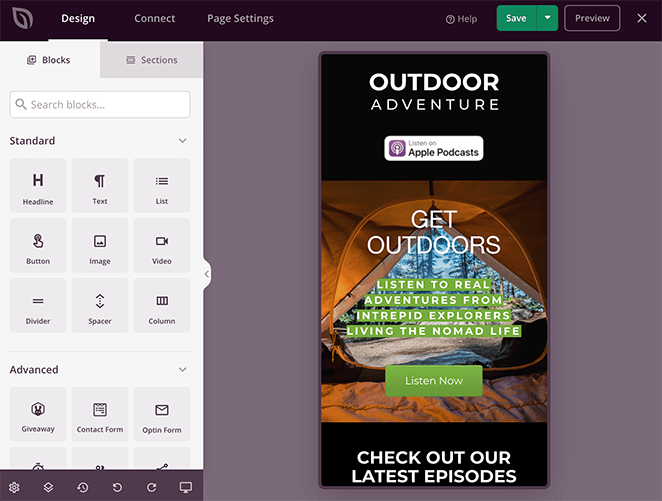
Lassen Sie uns nun fortfahren und Ihren Entwurf veröffentlichen. Klicken Sie dazu auf den Dropdown-Pfeil neben der Schaltfläche Speichern und dann auf Veröffentlichen.
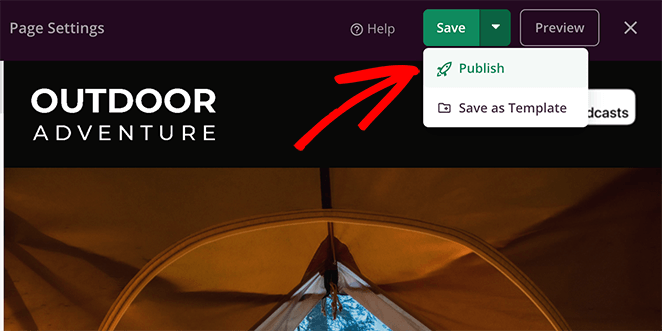
Sie können dann auf die Schaltfläche Live-Seite anzeigen klicken, um zu sehen, wie sie aussieht. Gut gemacht: Sie haben jetzt eine individuell gestaltete Podcast-Landingpage.
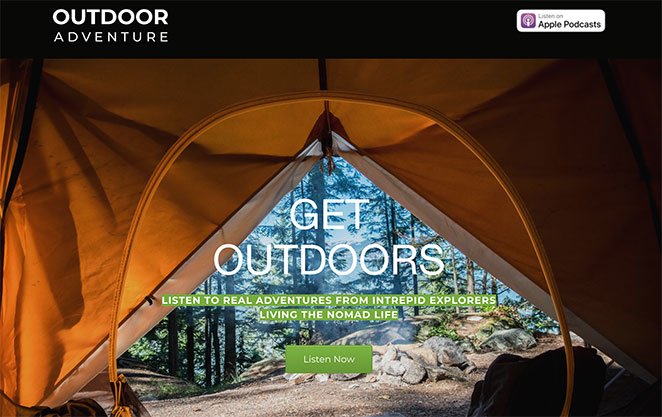
Und da haben Sie es!
Sie wissen jetzt, wie Sie eine Podcast-Landingpage in WordPress erstellen. Wenn Sie schon einmal hier sind, könnte Ihnen auch dieser Leitfaden gefallen, wie Sie eine Desktop-Website mobilfreundlich gestalten.
Und wenn Ihnen dieser Artikel gefallen hat, folgen Sie uns bitte auf YouTube, Twitter und Facebook, um weitere hilfreiche Inhalte für Ihr Unternehmen zu erhalten.